Erweitertes Abwesenheitsmodul
timesaver verfügt über eine zentrale Abwesenheitsverwaltung: das erweiterte Abwesenheitsmodul.
Das erweiterte Abwesenheitsmodul erlaubt (optional) das Arbeiten mit Genehmigungs- und Benachrichtigungsprozessen, die für jede Abwesenheitsart konfiguriert werden können. Ausserdem können Kommentare hinterlegt werden, und es lässt sich festlegen, wie Abwesenheiten erfasst werden, nämlich als Ganztage, als Ganz- und Halbtage oder als Prozente und Stunden.
Seine Aktivierung aktiviert zugleich eine Benutzerrolle namens «Abwesenheitsverwaltung». Und in der Benutzererfassung erscheint ein neues Fenster namens «Abwesenheiten».
Das Fenster «Abwesenheiten» kann von Mitarbeitern, Vorgesetzten, Mandant Verantwortlichen sowie Benutzern mit der (Rolle) Abwesenheitsverwaltung eingesehen werden.
Benutzer mit der Rolle «Mitarbeiter» können im Fenster «Abwesenheiten» Abwesenheitsanträge stellen; Mandant Verantwortliche können diese annehmen oder ablehnen.
Gegenüber der einfachen Abwesenheitsverwaltung hat die erweiterte Abwesenheitsverwaltung zahlreiche Vorteile. Workflows können konfiguriert werden und die Übersicht kann mit anderen geteilt werden. Denn nach erstmaligem Erstellen eines Kontos bzw. Mandanten können Abwesenheiten ausschliesslich über die Erfassungsmaske (also im Fenster «Erfassung» der Mitarbeiterebene) erfasst werden. Erfasste Abwesenheiten werden dann nur in der kleinen individuellen Kalenderübersicht der einzelnen Mitarbeiter eingetragen, die nicht mit anderen Mitarbeitern geteilt werden kann.
Das erweiterte Abwesenheitsmodul muss jedoch erst vom Mandant Verantwortlichen aktiviert werden.
Das Abwesenheitsmodul aktivieren
Die erweiterte Abwesenheitsmodul muss in den Mandanten-Einstellungen aktiviert werden.
Im Fenster «Einstellungen» nach «Erweitertes Abwesenheitsmodul» suchen. Das Häkchen in die nebenstehende Checkbox setzen und speichern: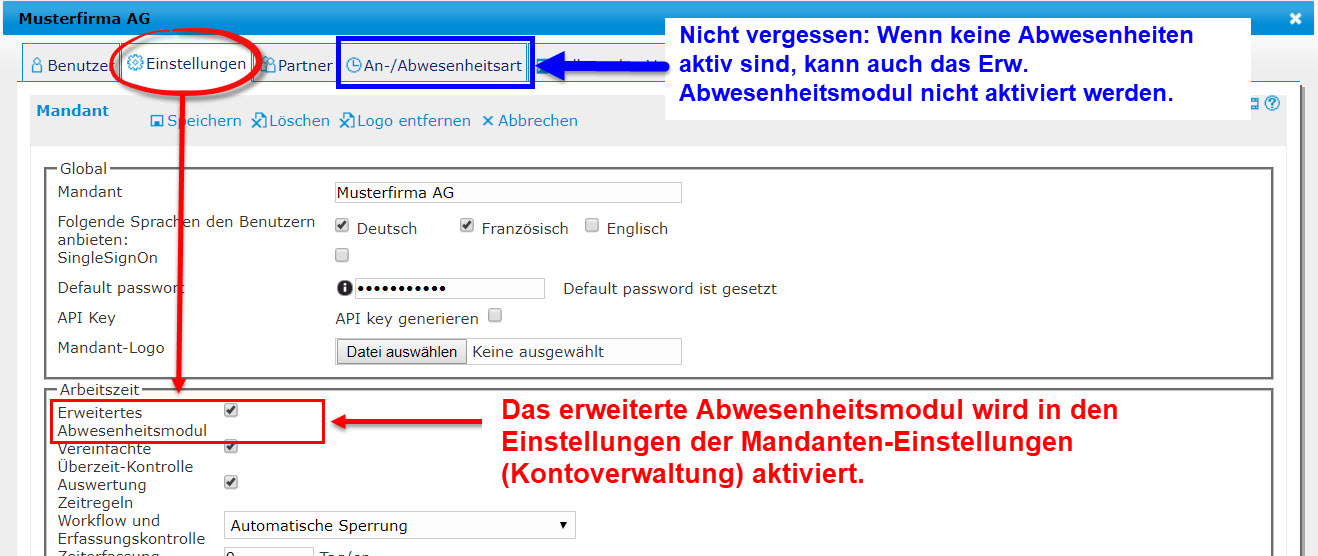
Abbildung 1
HINWEIS
Wenn Sie einen Mandanten neu erstellen, sind standardmässig alle Abwesenheitsarten deaktiviert. In diesem Fall lässt sich auch das Abwesenheitsmodul nicht aktivieren. Es muss mindestens eine Abwesenheitsart aktiv sein. Öffnen Sie in der Kontoverwaltung das Fenster «An- / Abwesenheitsarten» und aktivieren Sie die bestehenden Abwesenheitsarten bzw. konfigurieren sie neue. Unbedingt in der Spalte «Aktiv» vor dem Speichern das Häkchen setzen.
Das Abwesenheitsmodul lässt sich übrigens beliebig an- und abstellen. Einmal gemachte Einstellungen bleiben erhalten und sind nach erneuter Aktivierung wieder verfügbar.
Um Workflows endgültig zu deaktivieren, müssen diese einzeln gelöscht werden.
Das Abwesenheitsmodul ohne Workflows
Die Aktivierung des erweiterten Abwesenheitsmoduls bewirkt sofort folgendes:
- In den Mandanten-Einstellungen > An-/Abwesenheitsart stehen Workflows zur Verfügung. Diese sind aber noch nicht aktiv. (siehe unten Abbildung 2, links)
- In der Mitarbeiterebene erscheint ein neues Fenster «Abwesenheiten». (siehe unten Abbildung 2, rechts)
Abbildung 2 unten zeigt den Zustand unmittelbar nach der Aktivierung in der Kontoverwaltung (links) und in der Benutzererfassung (rechts):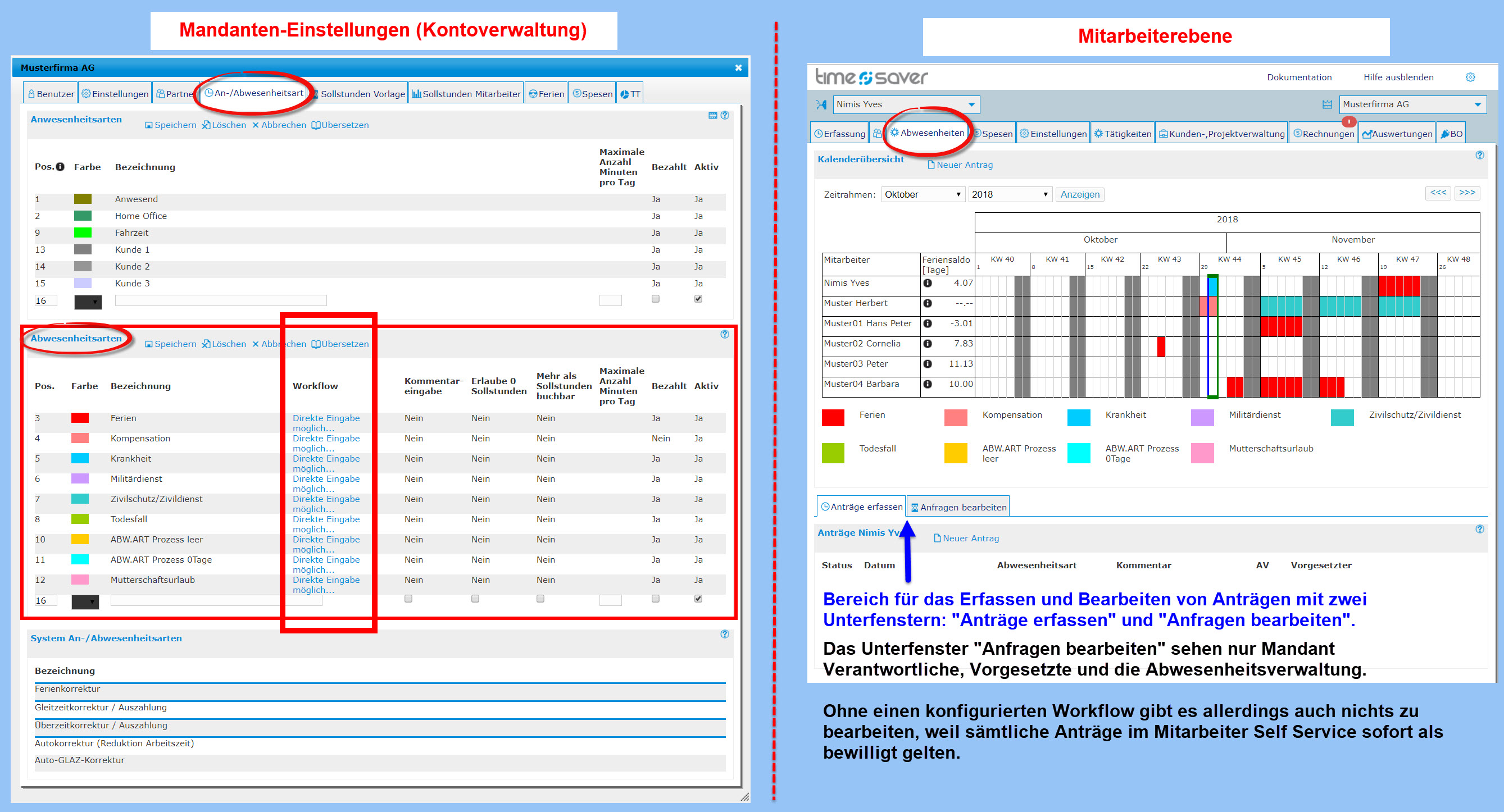
Abbildung 2
Dass wie im Beispiel oben in der Übersicht bereits Abwesenheitseinträge vorhanden sind, ist durchaus möglich. Die Arbeitszeiterfassung lief schon einige Zeit und das erw. Abw.modul wurde irgendwann aktiviert; die bestehenden Abwesenheitseinträge wurden dann einfach übernommen.
Zu beachten ist für die Arbeit mit dem Abwesenheitsmodul ohne Workflows folgendes:
- Mitarbeiter beantragen ihre Abwesenheiten nach wie vor im Mitarbeiter Self Service bzw. in Eigenverantwortung. Mitarbeiter haben auch die Möglichkeit, ihre eigenen Anträge jederzeit zu löschen.
- Auch MV, Vorgesetzte und die Abwesenheitsverwaltung können Abwesenheitsanträge einfach löschen. Dann muss die Löschung aber immer noch kommuniziert werden. Zum Beispiel in einem direkten Gespräch.
Aber auch ohne Workflows (Genehmigungs- und Benachrichtigungsprozesse) hat das erweiterte Abwesenheitsmodul bereits einen gewichtigen Vorteil:
Mandant Verantwortliche, Vorgesetzte, Mitarbeiter und die Abwesenheitsverwaltung profitieren von einer übersichtlichen Gesamtdarstellung im Fenster «Abwesenheiten» der Benutzererfassung bzw. Mitarbeiterebene.
Das Abwesenheitsmodul: Workflows aktivieren und konfigurieren
Der Mandant Verantwortliche kann bei aktivem Abwesenheitsmodul sogenannte Workflows einrichten. Diese beinhalten:
- Benachrichtigungen: werden einfach automatisch per E-Mail an die jeweiligen Vorgesetzten und/oder die Abwesenheitsverwaltung versandt.
- Genehmigungsverfahren: erfordern weitere Schritte, nämlich die Genehmigung des Antrags durch Vorgesetzte und/oder die Abwesenheitsverwaltung.
- Kommentare: werden Mitarbeitern während dem Stellen eines Antrags angezeigt.
- Erfassungsarten für die Abwesenheit: nur Ganztage / Ganz- und Halbtage / Prozent- und Stundenerfassung.
- Einzeleinträge in der Erfassungsmaske ermöglichen: siehe Erklärung weiter unten.
Die Workflows stehen im Fenster «An-/Abwesenheitsart» der Mandanten-Einstellungen zur Verfügung.
Das Bearbeitungsfenster lässt sich im Bereich «Abwesenheitsarten» unter der Spalte "Workflow" abrufen, indem man einfach auf «Direkte Eingabe möglich» oder «Prozess definiert» klickt.
Abbildung 3 veranschaulicht den Zusammenhang. 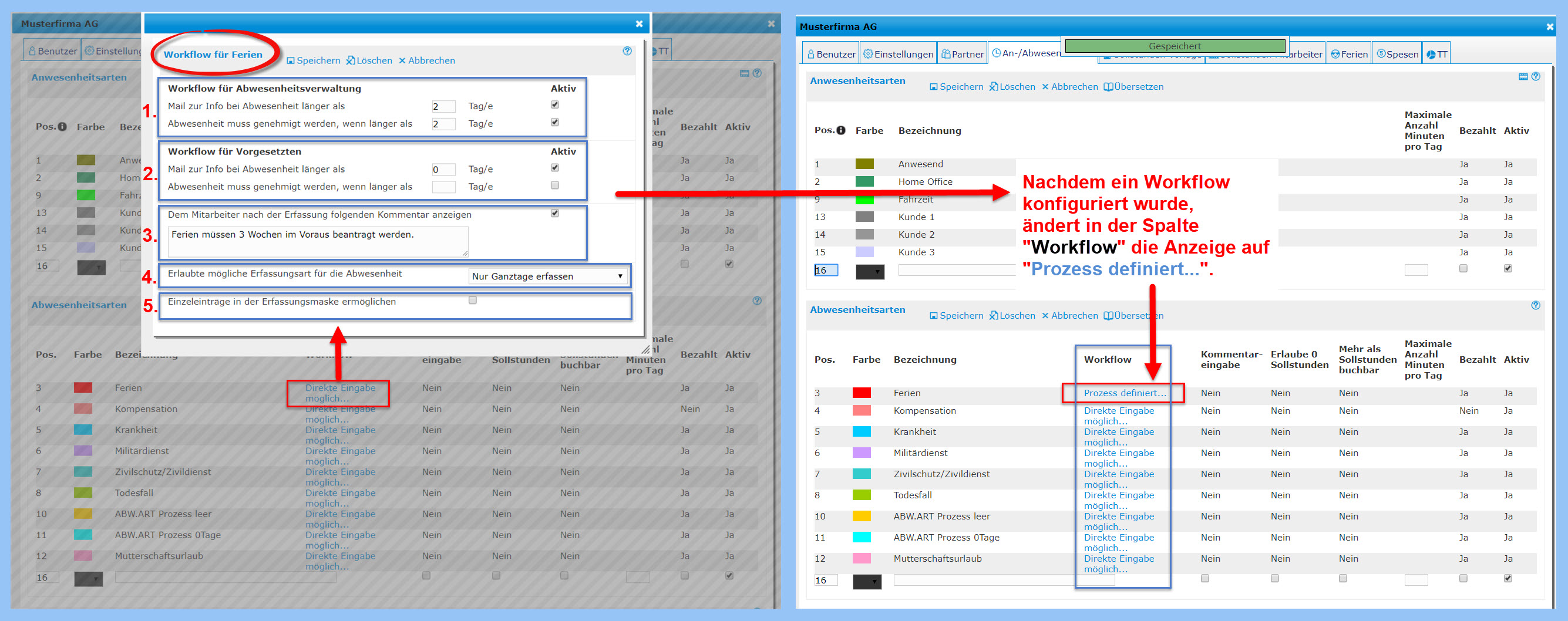
Abbildung 3
Das müssen Sie über Workflows wissen:
- Die Workflows für Benachrichtigungen («Mail zur Info..») und Genehmigungen («Abwesenheit muss genehmigt werden..») sind unabhängig voneinander und können auch einzeln aktiviert werden.
- Workflows können für die Abwesenheitsverwaltung und/oder für einen Vorgesetzten konfiguriert werden.
- Selbstverständlich haben Mandant Verantwortliche auch Zugriff auf die erweiterte Abwesenheitsverwaltung und können Anträge ablehnen und/oder genehmigen!
- Die Eingabe von "0" Tag/e bedeutet, dass ab dem ersten Tag der Abwesenheit eine Mail verschickt oder ein Antrag gestellt wird.
- Die Eingabe von "1" Tag/e hat zur Folge, dass ab dem zweiten Tag der Abwesenheit eine Mail verschickt oder ein Antrag gestellt wird. Usw.
- Und nicht vergessen in der Spalte Aktiv das Häkchen zu setzen.
HINWEIS zur Option Erlaubte mögliche Erfassungsart für die Abwesenheit
Wer statt mit Ganztagen und/oder Halbtagen lieber mit Stunden- oder Prozentwerten rechnen will, wählt einfach die entsprechende Option aus der Dropdownliste.
Diese Option hilft bei eingeschränkter Arbeitsfähigkeit und ähnlichen Abwesenheiten: Zum Beispiel werden Krankschreibungen gelegentlich in Prozenten ausgedrückt. Wenn ein Mitarbeiter ein 60% Pensum arbeitet und 30% arbeitsunfähig ist, rechnet timesaver dank dieser Option immer alles richtig.
HINWEIS zur Option Einzeleinträge in der Erfassungsmaske ermöglichen
- Ohne erweitertes Abwesenheitsmodul ist die Erfassung von Abwesenheiten nur im Fenster «Erfassung» möglich.
- Sobald das Abwesenheitsmodul aktiviert wurde, ist die Erfassung von Abwesenheiten sowohl im Fenster «Erfassung» als auch im Fenster «Abwesenheiten» möglich.
- Sobald für eine Abwesenheitsart ein Workflow (oder ein Kommentar oder eine Erfassungsart) konfiguriert wird, verschwindet diese Abwesenheitsart aus dem Fenster «Erfassung». Die Erfassung von Abwesenheiten erfolgt danach ausschliesslich im Fenster «Abwesenheiten».
- Um die Erfassung von Abwesenheiten - trotz aktivem Workflow - wieder im Fenster «Erfassung» zu ermöglichen, wurde die Option «Einzeleinträge in der Erfassungsmaske ermöglichen» geschaffen. Aktivieren Sie diese Option falls Sie bei existierendem Workflow Mitarbeitern die Erfassung in beiden Fenstern «Erfassung» und «Abwesenheiten» erlauben wollen.
Die Benutzerrolle «Abwesenheitsverwaltung»
Das erweiterte Abwesenheitsmodul beinhaltet eine zusätzliche Rolle: die Abwesenheitsverwaltung.
Wie alle anderen Rollen lässt sich die Abwesenheitsverwaltung» frei mit allen anderen Rollen kombinieren. In der Regel wird die Rolle Abwesenheitsverwaltung aber an Mitarbeiter/innen vergeben.
Wie andere Rollen auch wird die «Abwesenheitsverwaltung» im Fenster Benutzer der Mandanten-Einstellungen zugewiesen. (Sie ist aber nur aktiv, wenn auch das erw. Abwesenheitsmodul aktiv ist.)
Einfach den Benutzernamen anklicken und in der Dropdown-Liste «Weitere Rolle hinzufügen» die Option «Abwesenheitsverwaltung» wählen: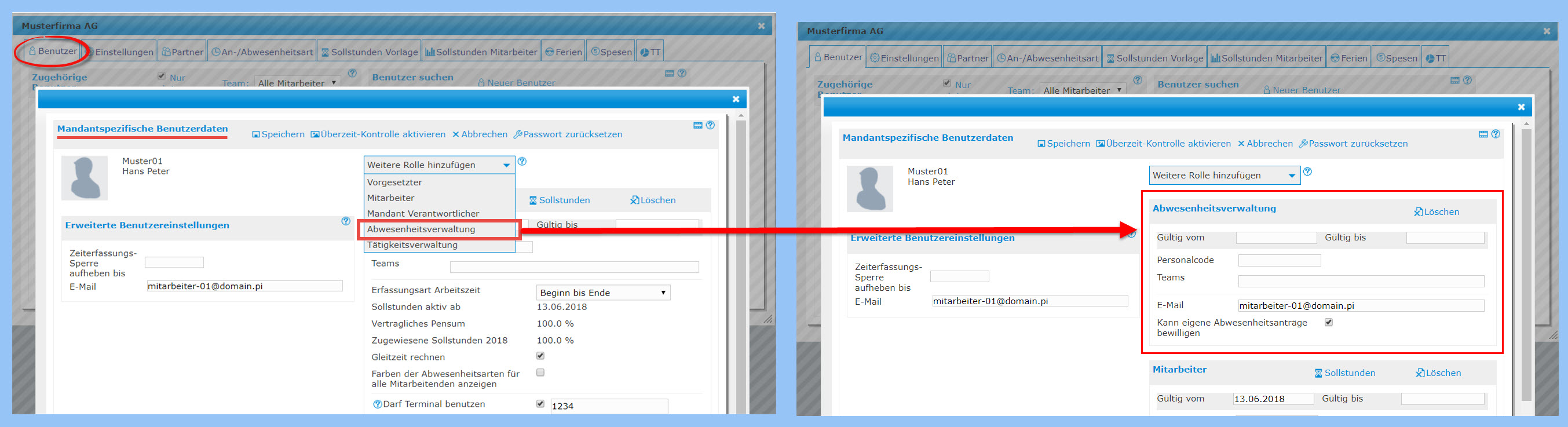
Abbildung 4
Nach Aktivierung der Rolle «Abwesenheitsverwaltung» erscheint sofort auch die dazugehörige Eingabemaske im selben Fenster. Die Zuständigkeit der Abwesenheitsverwaltung (bzw. der Benutzer mit dieser Rolle) lässt sich einschränken:
- mit «gültig vom .. bis ..» auf eine bestimmte Zeitspanne
- mit «Teams» auf ein bestimmtes Team
Weitere Optionen:
- «E-Mail»: per Default wird die bestehende E-Mail-Adresse des Benutzers in dieses Feld eingetragen, für den Fall dass Benachrichtigungen verschickt werden. Wenn Benachrichtigungen an eine andere E-Mail-Adresse gehen, einfach hier ändern.
- «Kann eigene Abwesenheitsanträge bewilligen»: diese Option ist per Default aktiv und muss folglich deaktiviert werden, wenn Abwesenheitsverwalter nicht ihre eigenen Anträge bearbeiten dürfen.
Die Mitarbeiterebene: Das Fenster «Abwesenheiten»
Das Fenster «Abwesenheiten» besitzt zwei Bereiche: einen oberen Bereich mit der Kalenderübersicht und einen unteren Bereich mit zwei Unterfenstern «Anfragen bearbeiten» und «Anträge erfassen».
In der erweiterten Abwesenheitsverwaltung können Mitarbeiter Abwesenheitsanträge stellen. Diese erhalten einen von vier möglichen Stati:
? (Fragezeichen): offen
✓ (Häkchen): genehmigt
x (Kreuzchen): abgelehnt
Ø (durchstrichener Kreis): storniert
Abwesenheitsanträge und Änderungen derselben:
- Jeder Antrag erhält sofort nach dessen Beantragung einen der folgenden zwei Stati «offen» oder «genehmigt».
- Anträge ohne Workflow gelten sofort als genehmigt.
- Für offene Anträge sind prinzipiell Workflows hinterlegt. Offene Anträge können genehmigt oder abgelehnt werden.
- Genehmigte Anträge können nur noch storniert werden.
In Abbildung 5 unten hat Barbara Muster drei Anträge auf Abwesenheit gestellt. Nur für zwei der Abwesenheitsarten - Krankheit und Ferien - wurden Workflows erstellt, denn diese sind auch bezahlt. Für die unbezahlte Abwesenheitsart «Kompensation» wurde kein Workflow erstellt. Die Workflows sind im Bild links, die Anträge rechts zu sehen. 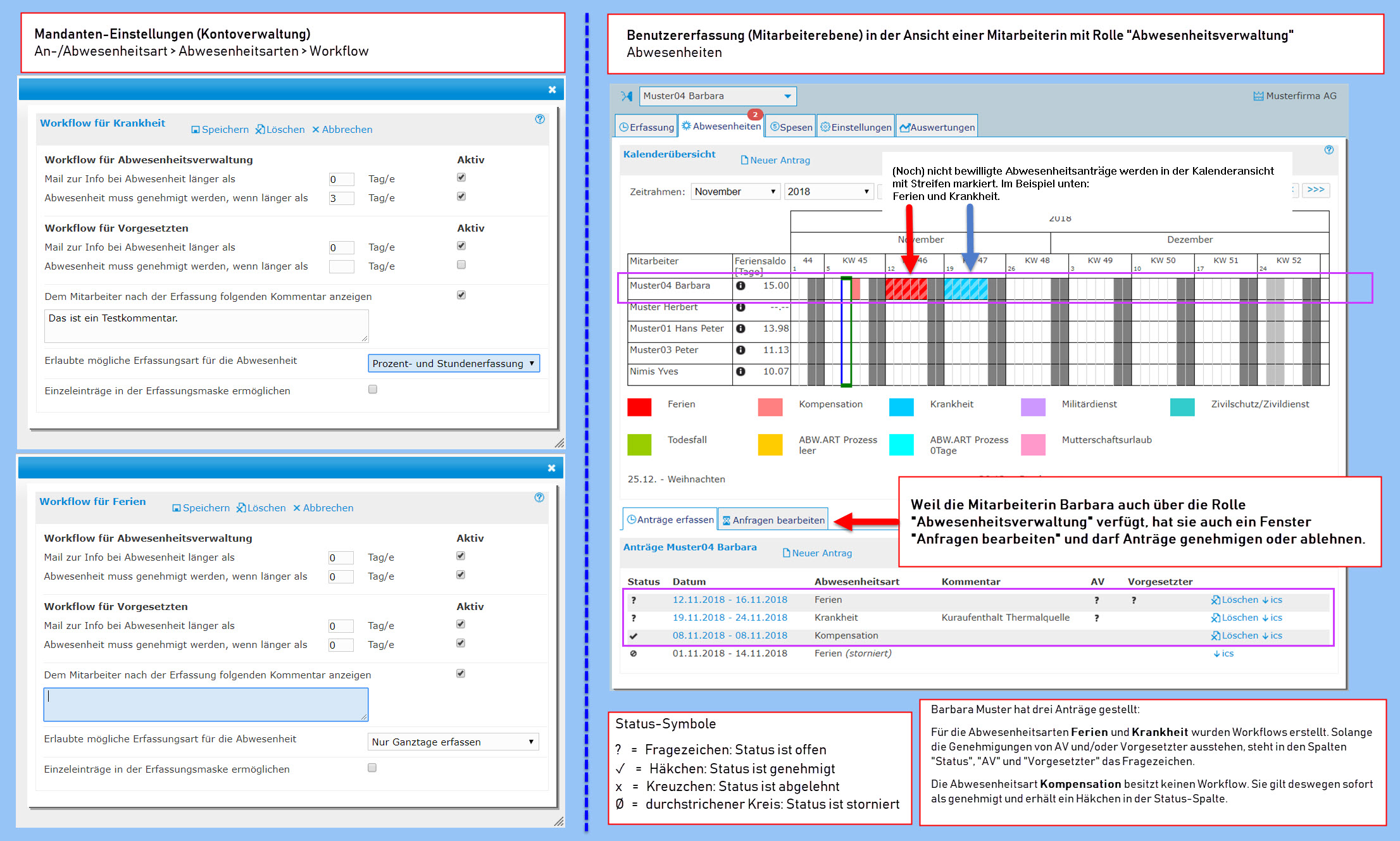
Abbildung 5
Das obige Beispiel in Abbildung 5 zeigt drei Abwesenheitsanträge von Barbara Muster:
Abwesenheitsart «Krankheit»
- Workflow für «Krankheit»: die Genehmigung der Abwesenheitsverwaltung ist notwendig. Weil Barbara Muster auch über diese Rolle verfügt, kann sie sich die Abwesenheit selbst genehmigen.
- Aktueller Status: "?". Das Fragezeichen zeigt an, dass der Status offen - weder genehmigt noch abgelehnt - ist.
Abwesenheitsart «Ferien»
- Workflow für «Ferien»: die Genehmigungen der Abwesenheitsverwaltung und des Vorgesetzten sind notwendig.
- Aktueller Status: "?". Das Fragezeichen zeigt an, dass der Status offen - weder genehmigt noch abgelehnt - ist.
Abwesenheitsart «Kompensation»
- Es wurde kein Workflow konfiguriert.
- Aktueller Status: "✓". Das Häkchen zeigt an, dass die Abwesenheit als genehmigt gilt. Sie kann aber weiterhin gelöscht werden.
- Aktueller Status: "✓". Das Häkchen zeigt an, dass die Abwesenheit als genehmigt gilt. Sie kann aber weiterhin gelöscht werden.
Anträge bearbeiten
Die Bearbeitung von Anträgen erfolgt auch im Fenster «Abwesenheiten» der Mitarbeiterebene. Mandant Verantwortliche, Vorgesetzte oder die Abwesenheitsverwaltung sehen das Unterfenster «Anfragen bearbeiten» gleich rechts neben «Anträge erfassen».
In Abbildung 6 unten hat der Mandant Verantwortliche die Anträge von Barbara Muster genehmigt bzw. abgelehnt:
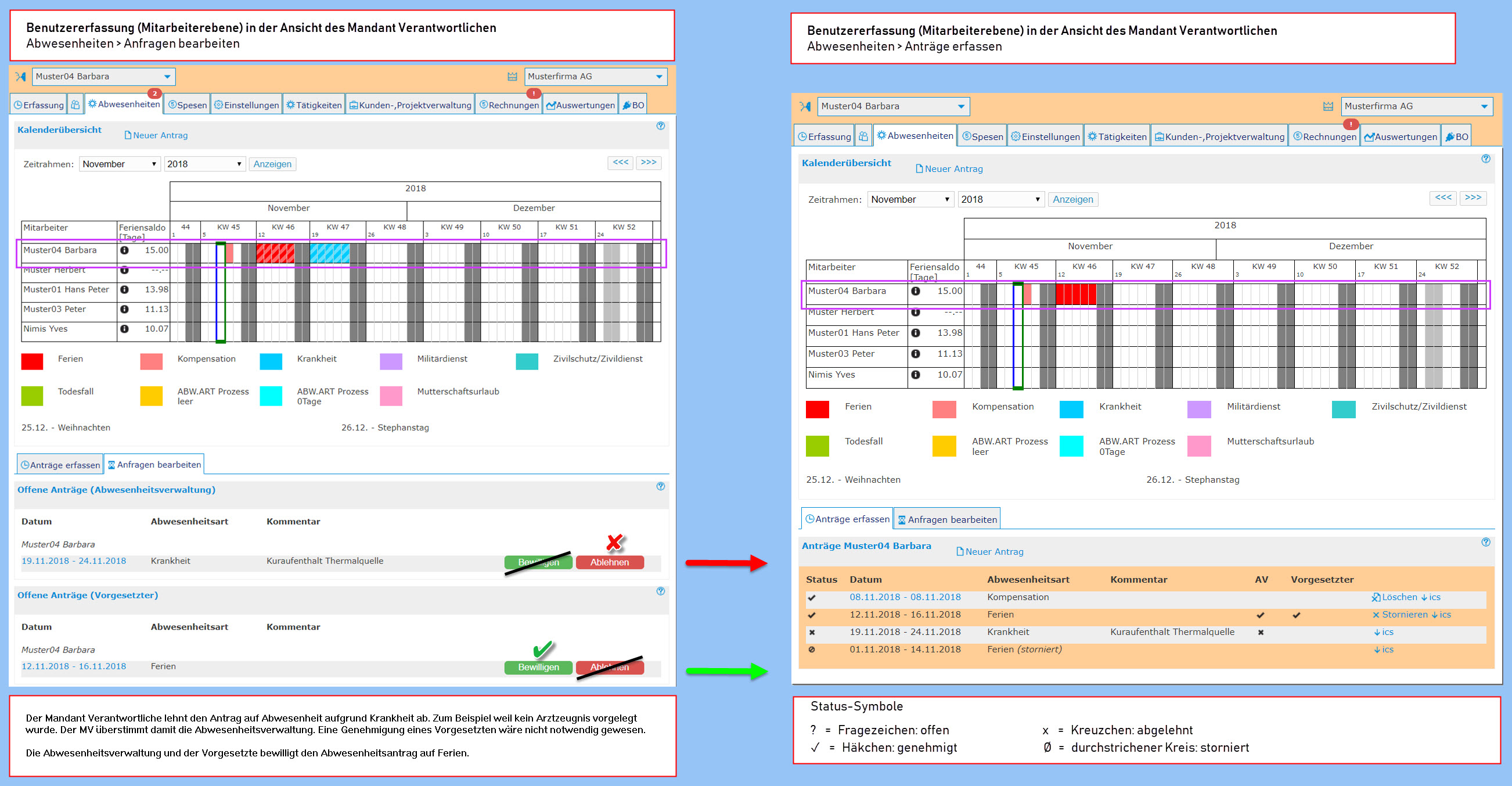
Abbildung 6


